Kapwing Online Video Trimmer: Highlights e la sua alternativa promettente
Il taglio dei video è una delle abilità di editing essenziali in cui un professionista dei media deve essere un esperto. Devi disporre di uno strumento eccellente che ti aiuti a soddisfare tutti i tuoi scopi di editing per raggiungere questo obiettivo. Dovrai considerare la facilità d'uso, la praticità e altre utili funzionalità che miglioreranno ulteriormente i video. Prendendo in considerazione queste esigenze, Kapwing potrebbe prima venire in mente.
Quasi tutti in ogni campo avrebbero bisogno di uno strumento come Kapwing per le proprie esigenze di editing video. Che tu sia un principiante, un professionista o un utente tipico, Kapwing dovrebbe aiutarti a trasformare i tuoi video essenziali in video brillanti e accattivanti da condividere. D'altra parte, è fondamentale avere una revisione approfondita dello strumento per esaminarlo bene ed esplorare più delle sue funzionalità che potresti non sapere esistere. Allaccia le cinture e preparati per l'avvincente recensione del Trimmer per video Kapwing.
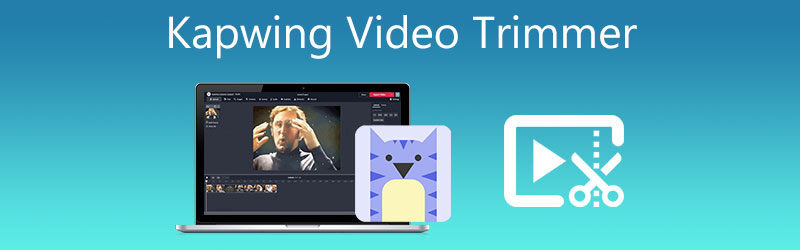
- Parte 1. Recensione di Kapwing Video Trimmer
- Parte 2. La migliore alternativa per tagliare i video
- Parte 3. Grafico di confronto
- Parte 4. Domande frequenti su Kapwing Video Trimmer
Parte 1. Recensione di Kapwing Video Trimmer
Kapwing è originariamente un editor video che semplifica l'editing per quasi tutti gli utenti con diversi livelli di esperienza. Viene fornito con un'adeguata fornitura di strumenti di editing, dalle funzionalità di caricamento, miglioramento video, editing audio, registrazione vocale e conversione di file multimediali.
A dimostrazione della sua flessibilità, ora puoi svolgere le tue attività di modifica a portata di mano. Supporta dispositivi mobili sia iOS che Android. Pertanto, è anche perfetto quando si tratta di portabilità. Per non parlare, è supportata anche la condivisione su piattaforme di social media. Ciò significa che garantisce agli utenti la libertà di condividere i propri video modificati preferiti sulle piattaforme di social media. Scopri di più sulla taglierina Kapwing mentre approfondisci le sue caratteristiche principali.
1. Interfaccia utente grafica
Una delle cose da considerare quando si utilizza un programma è l'interfaccia utente. Questo determinerà se lo strumento è facile da manovrare, consentendoti di svolgere rapidamente i tuoi compiti. Per quanto riguarda il cutter Kapwing, noterai vari strumenti con un aspetto professionale come se stessi vedendo un software di editing hardcore. La sua interfaccia comprende una barra degli strumenti nel menu a sinistra, una sezione di anteprima al centro, una timeline e le impostazioni delle proprietà nella parte destra. Nel complesso, lo strumento è semplice e chiunque lo veda per la prima volta può impararlo immediatamente.
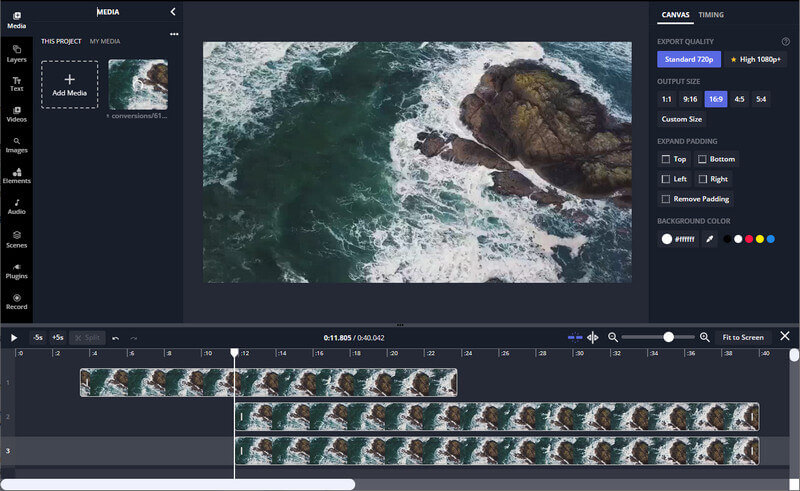
2. Capacità di caricamento
Anche la capacità di caricamento può essere di grande aiuto, soprattutto se si salvano file da origini diverse come i servizi di archiviazione cloud. Ciò include l'importazione da Google Drive, Dropbox o altri mezzi come l'URL del video. Fortunatamente, questo rifinitore di video online Kapwing è dotato di tale capacità. Questo programma ti consente di caricare da Google Drive, Google Foto e dall'unità locale. Inoltre, offre una capacità di trascinamento della selezione per caricare comodamente i file sullo strumento online.
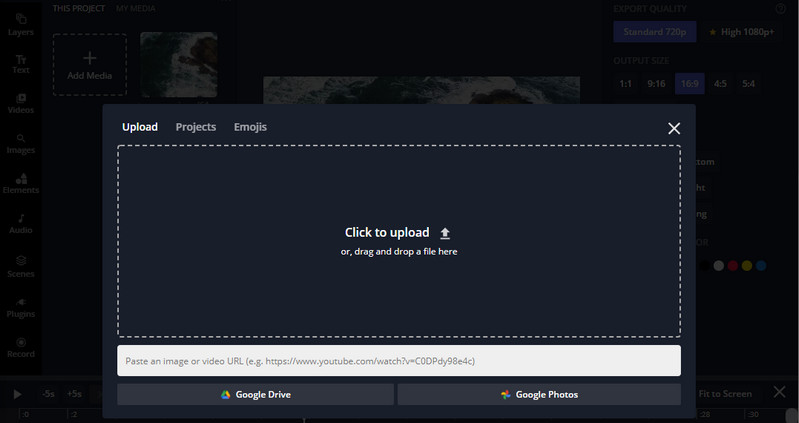
3. Strumenti video dividi, taglia e unisci
Ora, il rifinitore video Kapwing non resta indietro nei lavori di arredo, montaggio e lucidatura. Sebbene sia un programma online, ha potenti strumenti per dividere i video nei segmenti desiderati, ritagliare parti indesiderate e combinare diversi file video. Quindi, è conosciuto come uno dei migliori trimmer e fusioni Kapwing online.
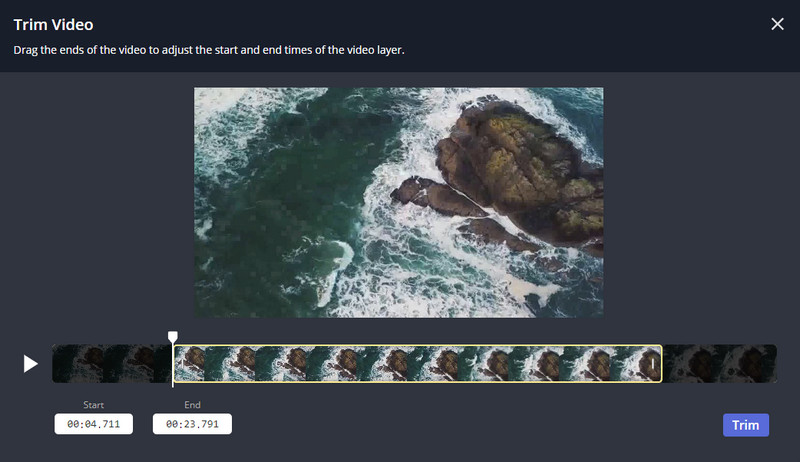
4. Strumenti audio
Oltre al video, lo strumento offre anche strumenti di editing audio. Non è molto, ma puoi disattivare l'audio del file video per aprire la strada alla nuova traccia musicale che desideri aggiungere per sostituire l'audio esistente. Inoltre, puoi aggiungere una registrazione del suono sul tuo microfono. Inoltre, il cutter Kapwing ti consente di aggiungere dalla sua raccolta di musica gratuita per diversi generi e libreria di effetti sonori.
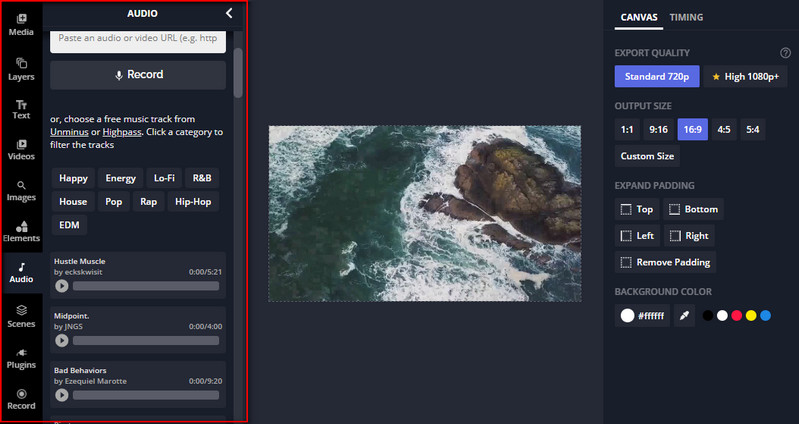
Professionisti:
- Taglia, dividi, taglia e unisci video in modo efficiente.
- Non ha bisogno di essere installato per usarlo.
- Interfaccia intuitiva che la rende adatta a professionisti e principianti.
- Seleziona da una raccolta di effetti di testo e animazioni.
- Funzionalità estese come il ridimensionatore di clip GIF Maker, che supporta diverse piattaforme di social media.
Contro:
- Necessita di connessione a Internet prima di utilizzarlo.
- Non può preservare la qualità 4K HD durante l'esportazione o il salvataggio del video.
- Lascia una filigrana sull'uscita video.
- Pochissime opzioni per la modifica dei file audio.
Consulta le linee guida per imparare a utilizzare il rifinitore video online Kapwing per tagliare e modificare i tuoi file video.
Passo 1. Per prima cosa, devi andare sul sito ufficiale di Kapwing usando qualsiasi browser disponibile sul tuo computer. Clicca il Inizia a modificare pulsante dalla pagina principale per iniziare con lo strumento.
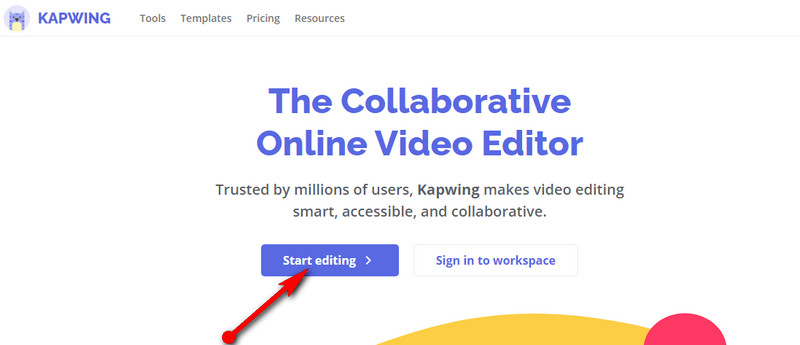
Passo 2. Quindi, arriverai alla pagina di caricamento. Da qui, importa e aggiungi il video che desideri tagliare, oppure puoi anche iniziare con una tela bianca.
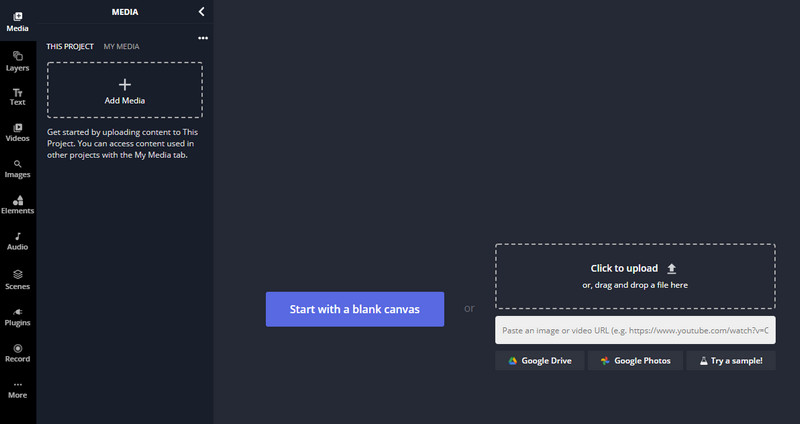
Passaggio 3. Dopo aver caricato il file, lo strumento mostra un set di strumenti per tagliare e modificare il video. Posiziona il video Testina di riproduzione nella posizione desiderata e colpisci il Diviso pulsante nella sezione della sequenza temporale per dividere il video.
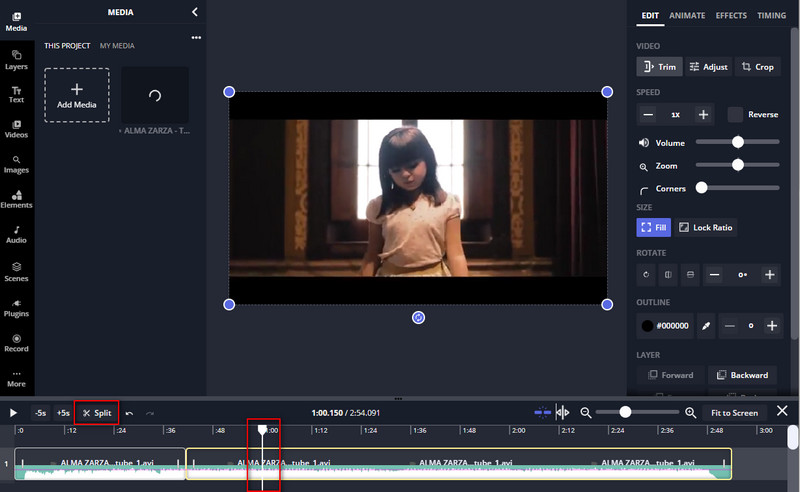
Passaggio 4. Seleziona il video dalla timeline e scegli Trim dal menu sul lato destro dell'interfaccia. Apparirà una finestra di dialogo che ti consentirà di accedere alla funzione di rifilatura dell'utensile. Ora regola il cursore o imposta l'ora di inizio e di fine. Infine, colpisci il Trim pulsante per confermare il processo.
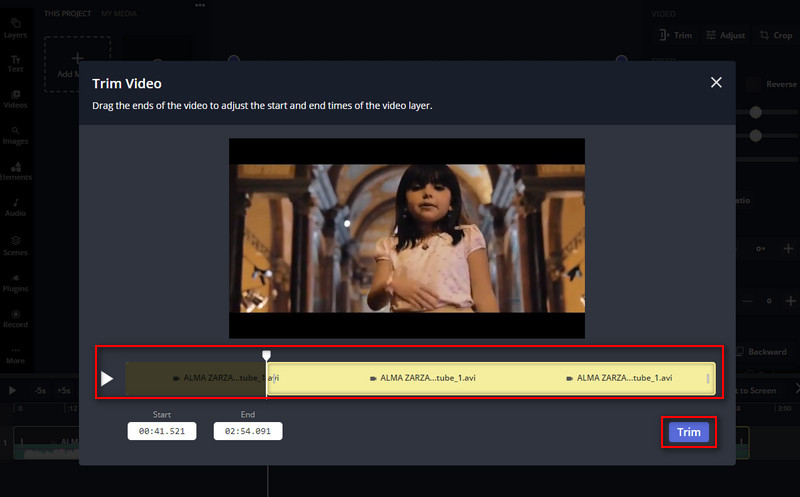
Passaggio 5. Salva il file facendo clic su Esportare Video in alto a destra. Al termine del processo, puoi quindi scaricare l'output video.
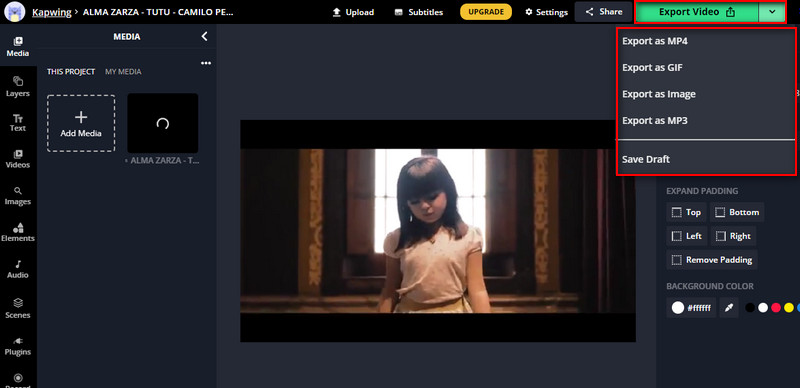
Parte 2. La migliore alternativa per tagliare i video
Come sappiamo, il trimmer Kapwing condivide anche il suo svantaggio. Non è possibile utilizzare lo strumento se non si è connessi a Internet. Inoltre, non può preservare la qualità 4K HD del video che intendi tagliare. Consentici di introdurre uno strumento capace per aiutarti a tagliare video con o senza una connessione Internet denominata Vidmore Video Converter.
Inoltre, lo strumento mantiene la qualità originale del video. Quindi, puoi tagliare o modificare qualsiasi video senza compromettere la qualità. Inoltre, possiede anche funzionalità extra che ti aiuteranno ad arredare e migliorare i tuoi video producendo contenuti multimediali professionali e di bell'aspetto. Scopri di più su questa meravigliosa alternativa alla taglierina Kapwing facendo riferimento alle sue caratteristiche principali.
1. Ampia accettazione di formati video e audio
Lo strumento supporta un'ampia gamma di formati video/audio. Questa app ti consente di tagliare MP4, MKV, AVI, MOV e altri formati di file video. Supporta anche formati di dispositivi per dispositivi Apple, Samsung, Huawei, HTC, console, smart TV e molto altro ancora.
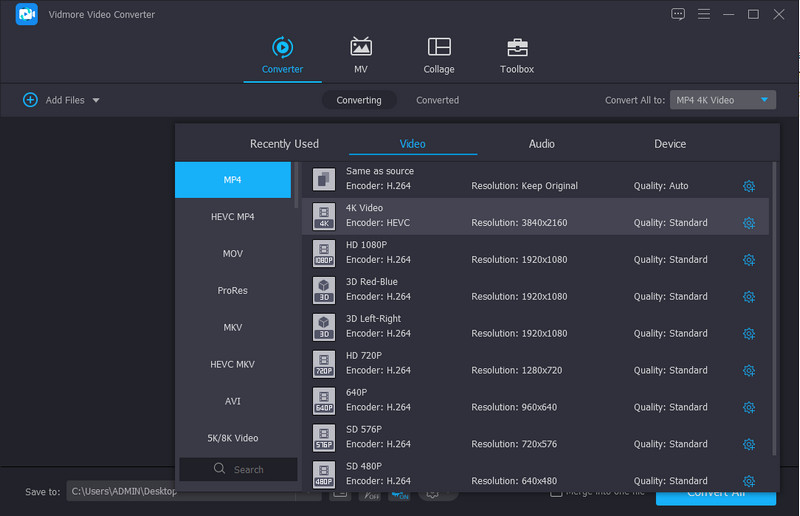
2. Supporto video 4K UHD
Se stai tagliando il tuo video 4K UHD, puoi farlo con l'aiuto di questo programma. Inoltre, non devi preoccuparti se il file è troppo grande o piccolo. Inoltre, puoi caricare tutti i file video che desideri senza essere limitato.
3. Offre vari strumenti di editing video e audio
A parte le funzionalità menzionate, lo strumento è pieno zeppo di strumenti utili per modificare i file multimediali. Ti aiuta a ruotare, ritagliare, tagliare, dividere e unire file video o audio. Inoltre, puoi applicare diversi filtri al video e regolare le impostazioni video di base come tonalità, luminosità, saturazione, ecc.
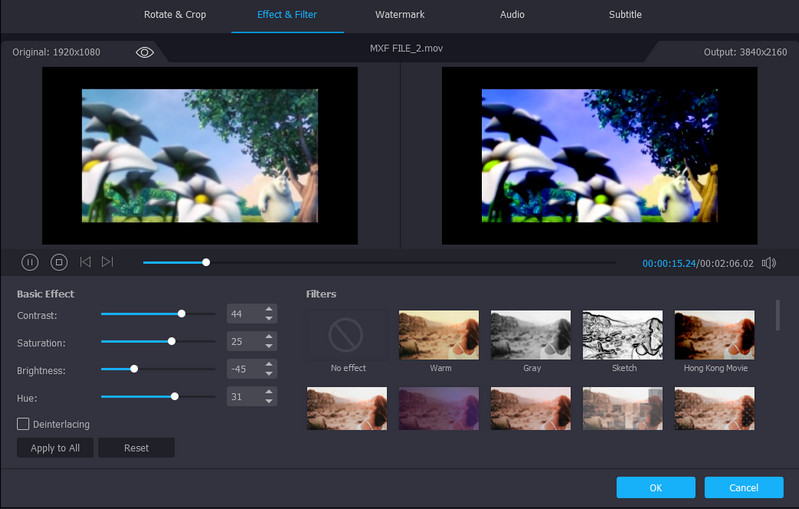
Professionisti:
- Supporto per video 4K UHD.
- Aggiungi sottotitoli e filigrane di testo e immagini.
- Effetti video e filtri Apple.
- Offre rifinitura video, fusione, creatore GIF, ecc.
- Video Enhancer offre strumenti avanzati di editing video.
- Ha una cassetta degli attrezzi per funzionalità e funzioni estese.
Contro:
- La versione gratuita limita alcune opzioni premium.
- Funziona bene sotto un computer con risorse mediocri.
Segui la procedura dettagliata di seguito per tagliare i video utilizzando questo strumento:
Passo 1. Scarica e installa Vidmore Video Converter sul tuo computer.
Passo 2. Apri il programma e carica un video che ti piace tagliare. Basta fare clic su Più simbolo e seleziona il tuo video di destinazione.
Passaggio 3. Questa volta, fai clic su Tagliare pulsante sulla miniatura del video per iniziare a tagliare. Regola il cursore o inserisci l'ora esatta di inizio e fine per selezionare l'intervallo. Colpire il Salva pulsante una volta terminato.
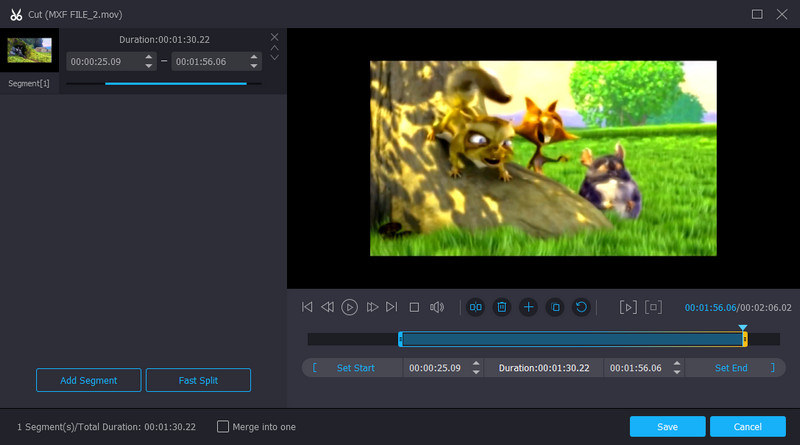
Passaggio 4. Ora vai al Converter scheda e selezionare un formato video per il file video. Dopo aver selezionato un formato video, fare clic su Converti tutto pulsante per produrre l'output finale.

Ulteriori letture:
Come tagliare una GIF: i migliori 4 taglierini per GIF per online, desktop e dispositivi mobili
5 migliori taglierini per suonerie per modificare una canzone per una suoneria
Parte 3. Grafico di confronto
Se desideri valutare questi strumenti in modo approfondito, abbiamo creato una tabella per confrontare e contrastare questi due fantastici trimmer video.
- Kapwing
- Vidmore Video Converter
| Facile da usare | piattaforma | Supporto 4K | Strumenti di modifica | Meglio per |
| ragnatela | Taglia, dividi, unisci, applica effetti, ecc. | Principianti e professionisti | ||
| Windows e Mac | Dividi, taglia, ritaglia, unisci, ritaglia, ruota, editor audio e altro ancora | Amatori, avanzati e professionisti |
Parte 4. Domande frequenti su Kapwing Video Trimmer
Il rifinitore video Kapwing è gratuito?
Sì. Proprio come qualsiasi strumento basato sul Web, Kapwing è utilizzabile su quasi tutti i browser consentendo di utilizzare gratuitamente il servizio dello strumento. Tuttavia, è necessario firmare un account e aggiornare alla sua versione premium per accedere alle funzionalità avanzate.
Kapwing è saggio da usare?
Apparentemente, la maggior parte dei programmi online è soggetta a malware che potrebbe infondere virus nel tuo computer. Alcuni programmi richiedono anche informazioni riservate, il che le rende dannose. Ma con Kapwing, potremmo dire che è sicuro poiché non ci sono annunci o plug-in che lo strumento ti costringe a integrare con il tuo sistema.
Kapwing abbassa la qualità del video?
Sfortunatamente sì. Supponiamo di voler modificare o tagliare video di alta qualità, come 4K UHD. In tal caso, puoi aspettarti lo stesso output perché supporta solo una risoluzione standard. Inoltre, c'è solo un'opzione di formato per il video, che è MP4.
Conclusione
Il contenuto rivela le campane e i fischi di Tagliabordi Kapwing che potresti non sapere di esistere. C'è un video cutter, splitter, fusione e molto altro per aiutarti a realizzare video brillanti. Tuttavia, supponiamo che non abbia soddisfatto le tue aspettative per l'editing di video o lo trovi carente in molti aspetti. In tal caso, Vidmore Video Converter è un'ottima alternativa per te. Provali tu stesso e raccontaci come è stata la tua esperienza sull'utilizzo di questi programmi o condividila con gli altri.


